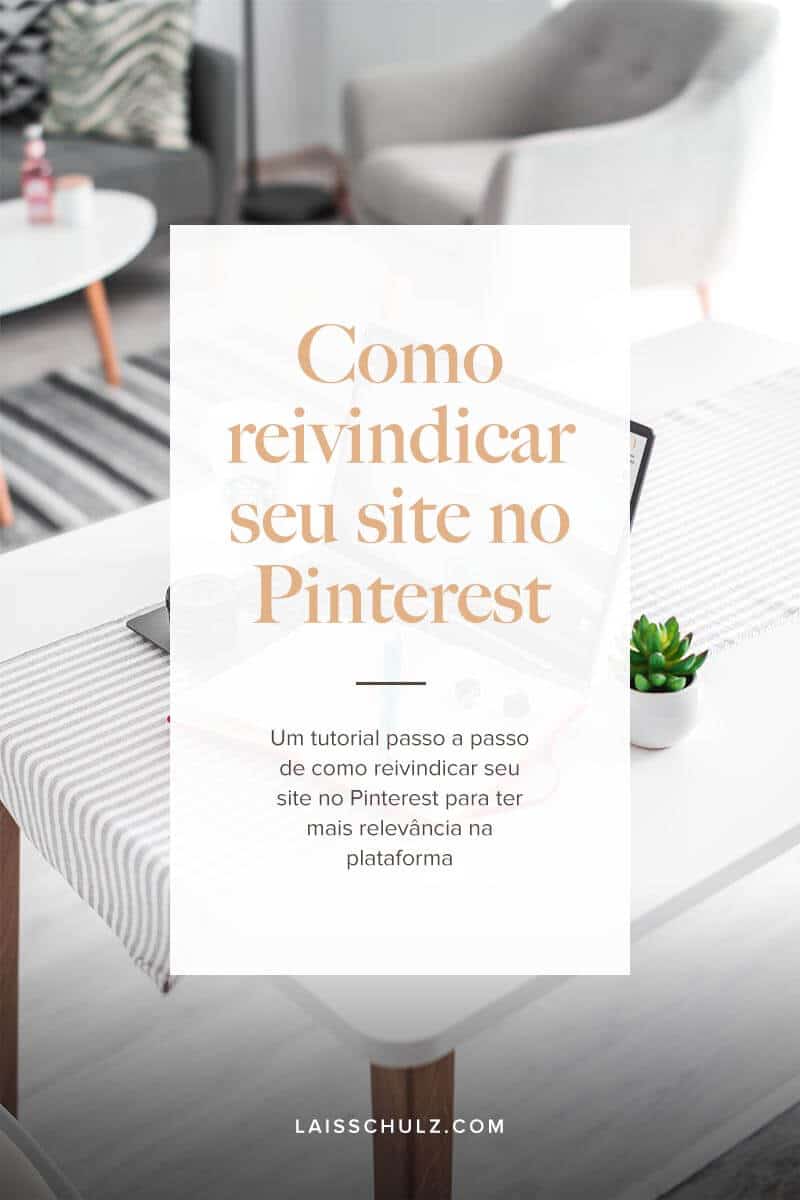Reivindicar seu site no Pinterest é a melhor forma de mostrar às pessoas onde elas podem encontrar mais do seu conteúdo. Esta é apenas uma das diversas funcionalidades de uma conta business no Pinterest.
Além disso, ela te dá acesso ao Pinterest Analytics, que é muito importante para entender a performance dos seus posts e dos de outras pessoas, para criar pins no Pinterest, produtos e serviços melhores e mais eficientes.
Ter seu site verificado e conectado à sua conta também faz com que seja possível ativar os Rich Pins (também conhecidos como Pins Avançados) e anunciar no Pinterest.
Mas, os benefícios de reivindicar seu site no Pinterest não param por aí.
Quando você reivindica seu site, você está dizendo para o Pinterest – e todos os seus usuários – que o seu blog pertence à sua conta e que o seu conteúdo é confiável.
Uma vez reivindicado, sua foto vai aparecer ao lado de qualquer um de seus pins salvos do seu site, além de mostrar o ícone de um pequeno globo ao lado do endereço do seu site que aparece no seu perfil.
Uma coisa importante que vale ressaltar sobre reivindicar um site, é que um site só pode ser reivindicado por uma conta no Pinterest, ok?! Isto significa que não é possível criar vários perfis no Pinterest e conectá-los a um mesmo site.
Lembrando que reivindicar seu site só é possível depois de ativar sua conta business. Então corre lá no post que fiz sobre o assunto para criar a sua!
PS: não entende muito bem sobre Pinterest? Então dá uma olhada neste post onde respondo todas as suas dúvidas e esclareço de uma vez por todas o que é Pinterest e como ele funciona.

Como reivindicar seu site no Pinterest: Passo a Passo
Para fazer com que o seu site seja verificado, ou seja, conectado à sua conta no Pinterest, você precisa adicionar meta tags no seu site ou fazer o upload de um arquivo HTML no seu site. Ixi… parece complicado, né?! Todos esses nomes te fazem ter vertigens, eu sei! Mas, eu vou te ajudar!
Opção 1: Reivindique seu site adicionando uma meta tag no código HTML do seu site
Neste processo, tudo que você precisa fazer é copiar o código fornecido pelo Pinterest no código do cabeçalho – no código HTML identificado como– do seu site.
Este processo pode ser feito facilmente com um plugin para o WordPress também. Aqui vou te explicar as duas maneiras (manual e através do plugin para WordPress).
Reivindicando seu site no Pinterest com meta tag – forma manual
- Faça login no Pinterest (num navegador, não no app) e clique nos três pontinhos no canto superior direito da tela;
- Clique em “Editar configurações”;
- Clique em “Reivindicar”, localizado no menu do lado esquerdo da tela;
- Na parte “Reivindique seu site” preencha o endereço do seu site e clique em “Verificar”
- Selecione “Adicionar tag HTML”
- Copie a tag e clique em “Próximo” – não feche esta aba, você vai voltar até ela depois;
- Vá até a pasta “index.html” do seu site e adicione a tag copiada entre o código, que aparece antes do head.
- Volte ao Pinterest e clique em “Concluir”
- Clique em “Feito”
Pronto, seu site está verificado!
Reivindicando seu site no Pinterest com meta tag – plugin no WordPress
- Faça login no Pinterest (num navegador, não no app) e clique nos três pontinhos no canto superior direito da tela;
- Clique em “Editar configurações”;
- Clique em “Reivindicar”, localizado no menu do lado esquerdo da tela;
- Na parte “Reivindique seu site” preencha o endereço do seu site e clique em “Verificar”;
- Selecione “Adicionar tag HTML”;
- Copie a tag e clique em “Próximo” – não feche esta aba, você vai voltar até ela depois;
- Vá até o seu painel no WordPress e clique em adicionar plugin;
- Instale o plugin “Pinterest Verify”;
- Dentro do plugin “Pinterest Verify” clique em “Settings”;
- Na caixa “Pinterest Verification Code” insira a tag html copiada do Pinterest no passo 6 e clique em “Salvar alterações”;
- Volte ao Pinterest e clique em “Concluir”;
- Clique em “Feito”.
Pronto, seu site está verificado!
Opção 2: Reivindicando seu site no Pinterest através do upload de um arquivo HTML
Diferente das meta tags, aqui tudo que você precisa fazer é fazer o download de um arquivo no Pinterest e depois fazer o upload deste mesmo arquivo no seu site.
- Faça login no Pinterest (num navegador, não no app) e clique nos três pontinhos no canto superior direito da tela;
- Clique em “Editar configurações”;
- Clique em “Reivindicar”, localizado no menu do lado esquerdo da tela;
- Na parte “Reivindique seu site” preencha o endereço do seu site e clique em “Verificar”;
- Selecione “Fazer upload de arquivo HTML”;
- Clique em “Download” e depois em “Próximo” – não feche esta aba, você vai voltar até ela depois;
- Faça o upload do arquivo HTML no seu servidor na pasta raiz (se você fizer o upload em uma subpasta o Pinterest não vai poder acessar e verificar que o site é seu);
- Volte ao Pinterest e clique em “Concluir”;
- Clique em “Feito”;
Pronto, seu site está verificado!
Quer saber como fazer este processo em outras plataformas além do WordPress? Aqui existem alguns tutoriais (em inglês) de como fazer este processo no Blogspot, Hostgator, Squarespace e Wix.
E aí, tá pronto para ir para o próximo passo? Então clique aqui para ver como ativar os Rich Pins no WordPress de uma forma fácil e prática!
E se você quer saber mais sobre a estratégia que me fez chegar aos 11 milhões de visualizações no Pinterest, crescer os acessos do meu blog a quase 100 mil visualizações mensais e ganhar dinheiro com meu blog, clique aqui.
E aí, gostou deste artigo? Escreve aqui nos comentários!
Ah, e se quiser salvar este post para ler de novo depois é só salvar a imagem abaixo no seu Pinterest! Aproveita e me segue por lá para ficar por dentro das minhas dicas e inspirações! <3